
Инструментальные палитры в AutoCAD
Несмотря на то, что AutoCAD – довольно функциональная программа, и в ней разрабатываются очень сложные модели, все-таки при работе приходится выполнять много рутинных операций. Например, при работе с чертежом здания каждый раз приходится вычерчивать одни и те же блоки – сантехнику, двери, окна и т.д. Было бы удобнее сохранить их и устанавливать на чертеж простым перетаскиванием. И такая функция есть – для этого служат инструментальные палитры.
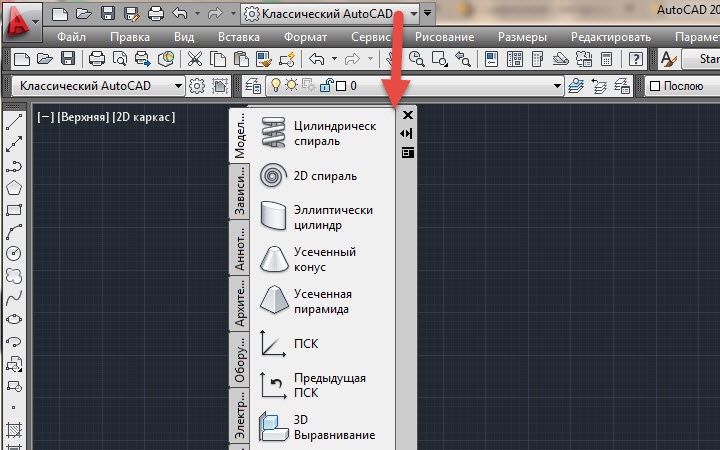
Несмотря на то, что AutoCAD – довольно функциональная программа, и в ней разрабатываются очень сложные модели, все-таки при работе приходится выполнять много рутинных операций. Например, при работе с чертежом здания каждый раз приходится вычерчивать одни и те же блоки – сантехнику, двери, окна и т.д. Было бы удобнее сохранить их и устанавливать на чертеж простым перетаскиванием. И такая функция есть – для этого служат инструментальные палитры.
По умолчанию они появляются в рабочей области при первом запуске AutoCAD, но многие их просто закрывают, чтобы не мешали.
Инструментальные палитры представляют собой окно с множеством вкладок, где собраны разные инструменты и функции. Вся прелесть в том, что все эти функции можно просто перетаскивать из вкладок в рабочее окно и наоборот. Все вкладки можно редактировать, удалять или добавлять новые, сохранять в них новые элементы. Например, можно сохранить в панели чертеж какой-то детали и потом в другом проекте просто вытащить его в нужное место.
В нашем бесплатном видеокурсе показано, как пользоваться инструментальными палитрами и какие преимущества при этом можно получить.




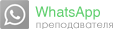
 8 (909) 933-10-00
8 (909) 933-10-00























